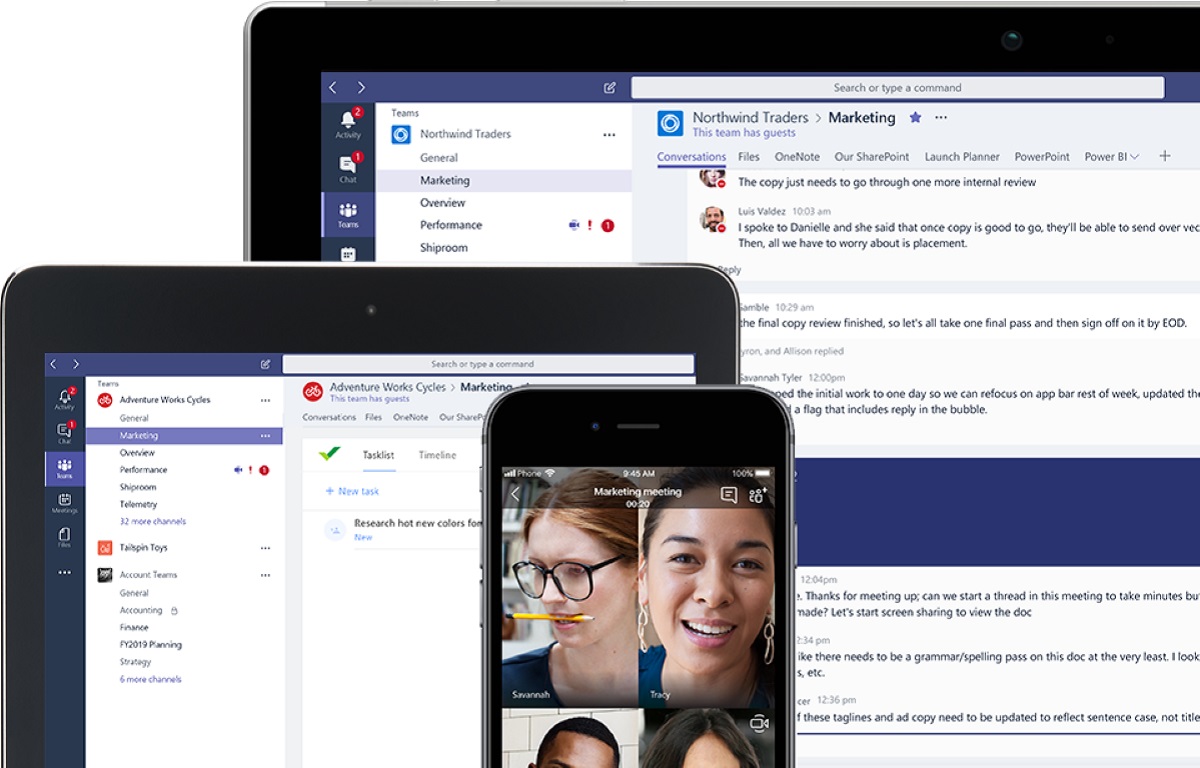O Teams é a plataforma colaborativa da Microsoft. Está integrado ao pacote Office 365, que muda de nome a partir de 21 de abril de 2020 para se tornar Microsoft 365 . Lançada em 2017, a plataforma permite a comunicação direta entre colegas e colaboradores por meio de um espaço de trabalho compartilhado.
Os atalhos mencionados abaixo podem ser usados no Windows para a versão desktop do Microsoft Teams. Se você estiver usando a versão web do aplicativo, as variantes serão especificadas entre parênteses. Para reproduzir esses atalhos de teclado no Mac, basta substituir Ctrl pela tecla Apple e pressionar Option em vez de Alt.
Atalhos gerais
Esta série de atalhos de teclado simples ajuda você a acessar rapidamente várias funções gerais no Microsoft Teams, como acesso à pesquisa, iniciar uma nova conversa, visualizar configurações ou até aumentar ou diminuir o zoom:
- Ir para a pesquisa : Ctrl + E
- Mostrar comandos : Ctrl + /
- Filtro aberto : Ctrl + Shift + F
- Acesso : Ctrl + G (Ctrl + Shift + G na aplicação web)
- Abrir submenu do aplicativo: Ctrl + `
- Iniciar uma nova conversa : Ctrl + N (esquerda ALT + N no aplicativo da web)
- Abra as configurações : Ctrl + ,
- Abrir ajuda : F1
- Fechar : Esc
- Ampliar : Ctrl + = (ou Ctrl seguido da tecla + na versão desktop, sem atalho na aplicação web)
- Diminuir o zoom : Ctrl + – (sem atalho no aplicativo da web)
- Redefinir o nível de zoom : Ctrl + 0
Atalhos de navegação
Os atalhos abaixo permitem que você abra as diferentes seções do Microsoft Teams em dois cliques para otimizar sua navegação dentro do aplicativo:
- Abra a seção Atividade : Ctrl + 1 (Ctrl + Shift + 1 no aplicativo da web)
- Abra a seção de conversa : Ctrl + 2 (Ctrl + Shift + 2 no aplicativo da web)
- Abra a seção Equipes : Ctrl + 3 (Ctrl + Shift + 3 no aplicativo da web)
- Abra a seção Calendário : Ctrl + 4 (Ctrl + Shift + 4 no aplicativo da web)
- Abra a seção Chamadas : Ctrl + 5 (Ctrl + Shift + 5 no aplicativo da web)
- Seção de arquivos abertos : Ctrl + 6 (Ctrl + Shift + 6 no aplicativo da web)
- Mover a equipe selecionada para cima : Ctrl + Shift + ↑ (sem atalho no aplicativo da web)
- Mover a equipe selecionada para baixo : Ctrl + Shift + ↓ (sem atalho no aplicativo da web)
- Retornar ao item anterior na lista : Alt esquerdo + ↑
- Mover para o próximo item na lista : Alt esquerdo + ↓
- Mover para a seção anterior : Ctrl + Shift + F6
- Mover para a próxima seção : Ctrl + F6
Atalhos para mensagens
Para ser mais eficiente ao responder às mensagens recebidas em suas conversas no Microsoft Teams, você pode usar esta série de atalhos de teclado:
- Vá para a área de composição : C
- Expandir a caixa de composição: Ctrl+Shift+X
- Enviar mensagem (quando a caixa de composição é expandida) : Ctrl + Enter
- Quebra de linha (quando a caixa de composição não é expandida) : Shift + Enter
- Selecione uma mensagem já enviada : Ctrl + Enter + ↑ ou ↓
- Adicione um emoji em reação a uma mensagem já enviada (aparecerá acima da mensagem correspondente): Ctrl + Enter + Enter + ← ou →
- Anexar um arquivo : Ctrl + O (Ctrl + Shift + O no aplicativo da web)
Atalhos para chamadas
Ao receber uma chamada de áudio ou vídeo, você pode otimizar seu tempo usando a seguinte lista de atalhos de teclado:
- Aceitar videochamada : Ctrl + Shift + A
- Aceitar chamada de áudio : Ctrl + Shift + S
- Rejeitar a chamada : Ctrl + Shift + D
- Iniciar uma chamada de áudio : Ctrl + Shift + C
- Iniciar uma videochamada : Ctrl + Shift + U
- Activer ou désactiver le micro : Ctrl + Maj + M
- Iniciar uma sessão de compartilhamento de tela : Ctrl + Shift + E
- Ativar ou desativar o vídeo : Ctrl + Shift + O (sem atalho no aplicativo da web)
- Ativar ou desativar a tela cheia : Ctrl + Shift + F
- Acesse a barra de ferramentas de compartilhamento : Ctrl + Shift + Espaço
- Aceitar compartilhamento de tela : Ctrl + Shift + A
- Recusar tela dividida : Ctrl + Shift + D
- Ativar ou desativar o desfoque de fundo : Ctrl + Shift + P
Atalhos do calendário
Outros atalhos de teclado permitem adicionar uma nova reunião ou visualizar seu calendário no Microsoft Teams:
- Agendar uma reunião : Alt+Shift+6+N
- Mostrar dia ou semana anterior : Ctrl + Alt + ←
- Mostrar próximo dia ou semana : Ctrl + Alt + →
- Salvar ou enviar uma solicitação de reunião : Ctrl + S
- Participe de uma reunião a partir de informações relacionadas : Alt+Shift+J
- Ir para o horário sugerido : Alt + Shift + S
Observe que a lista desses atalhos pode ser acessada diretamente do aplicativo Microsoft Teams pressionando a tecla Ctrl seguida do “+”.